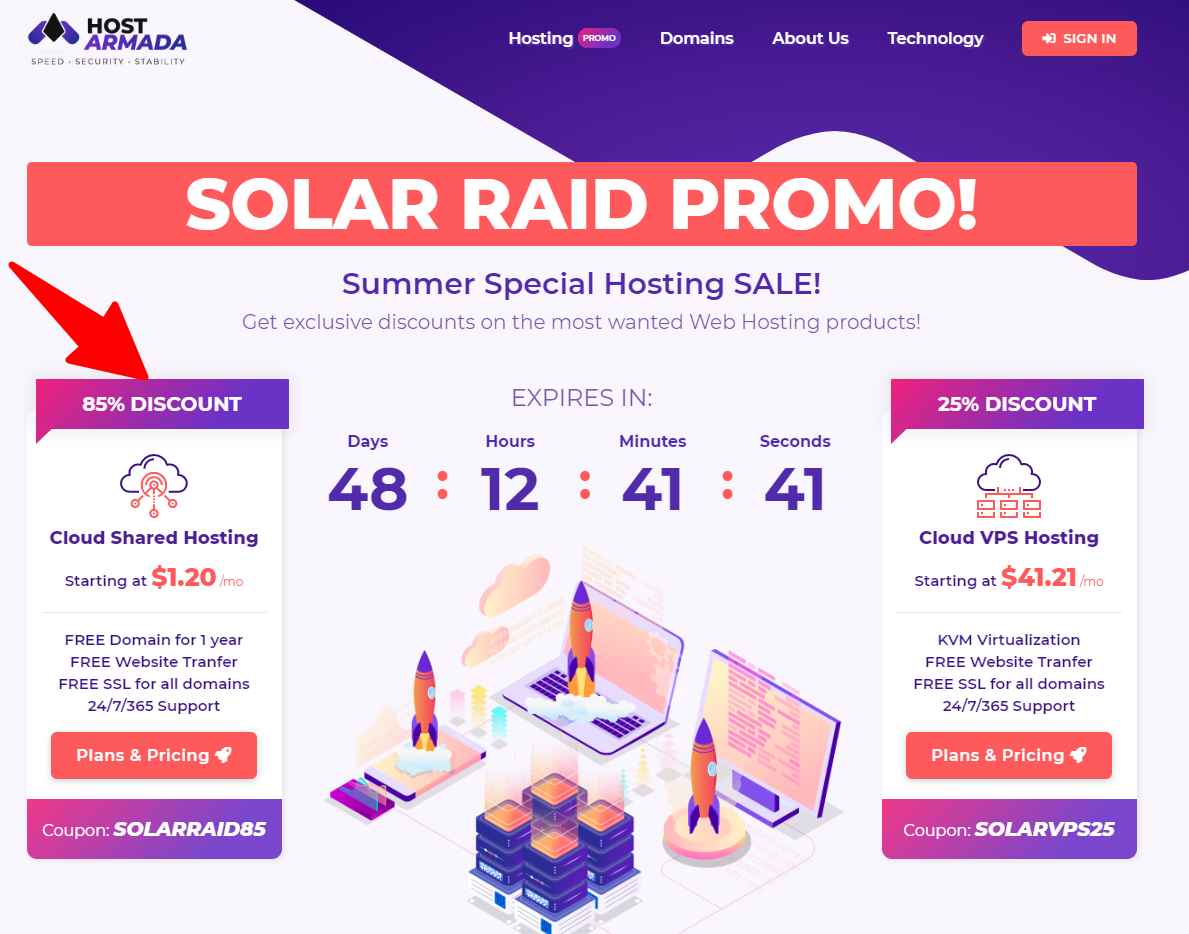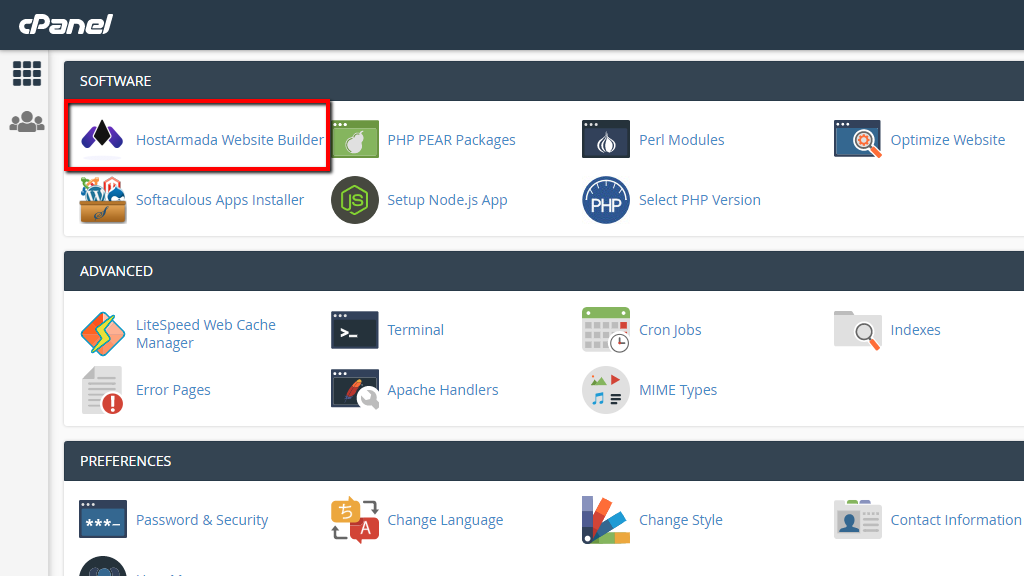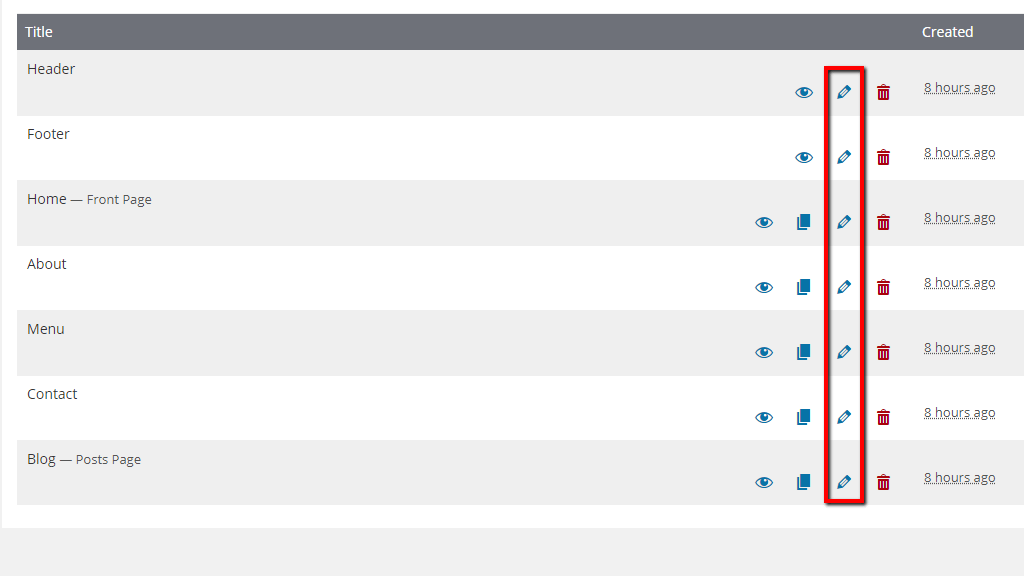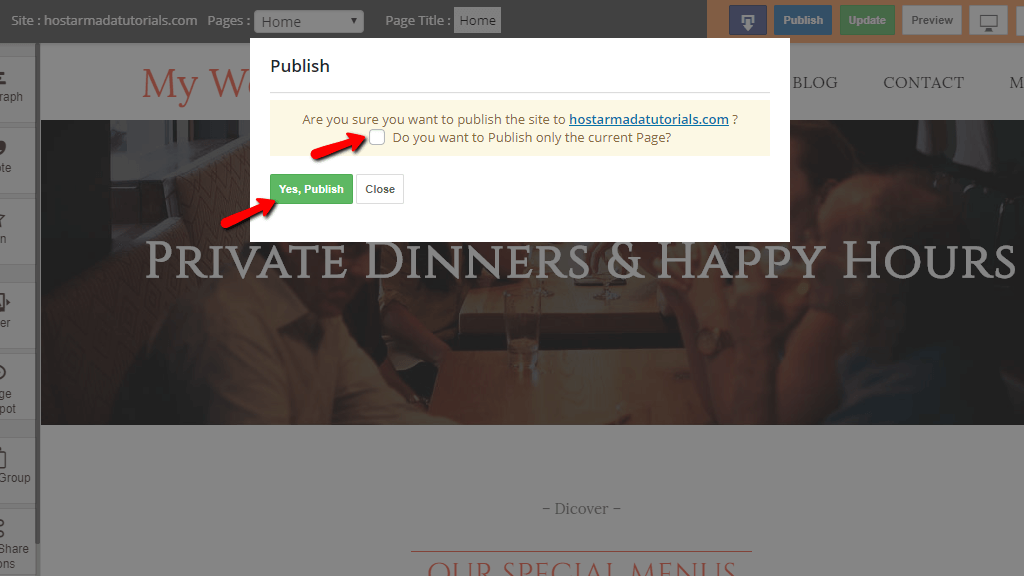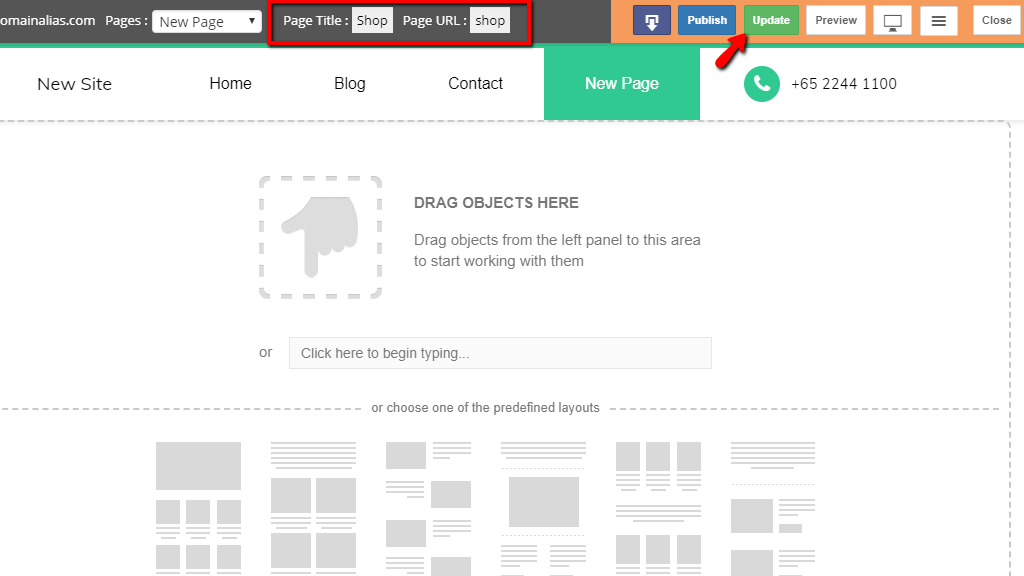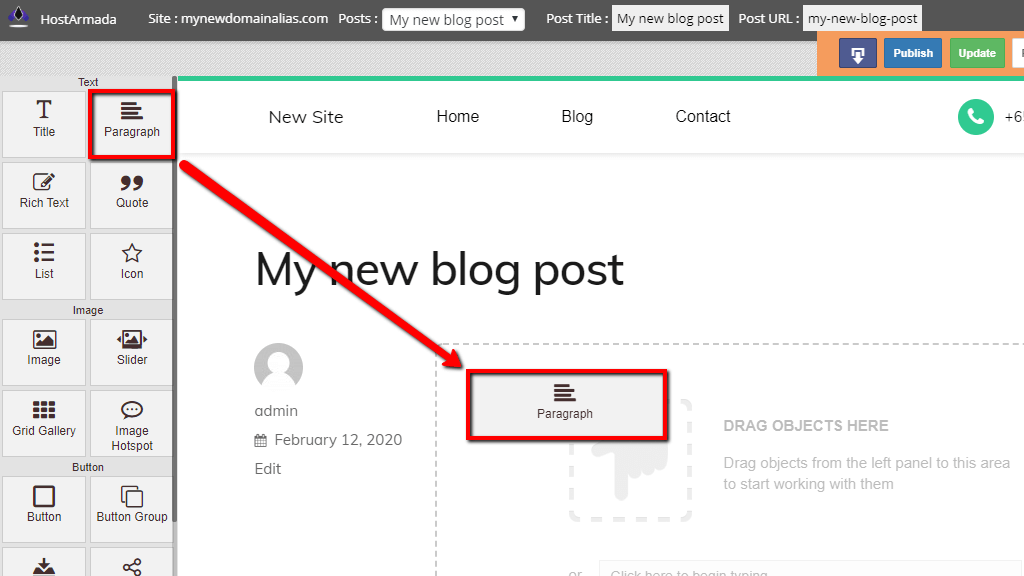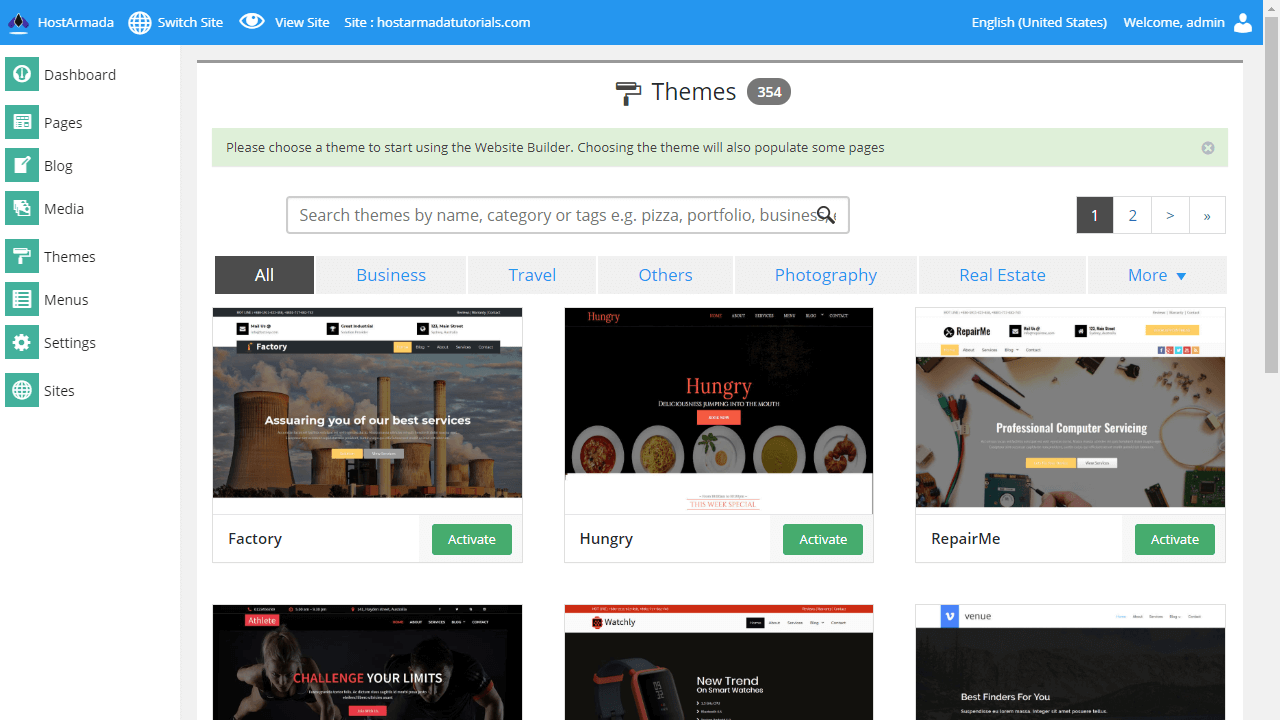En esta publicación, representaré una guía paso a paso para acceder al Creador de sitios web de HostArmada. Entonces, no olvides consultar el artículo completo.
Para crear un sitio web, necesita mucho tiempo y concentración. Tienes que desarrollar un sitio web considerando la necesidad del desarrollador y la necesidad de un visitante. Tienes que tomar muchas medidas al crear un sitio. Su sitio web debe ser lo suficientemente simple para que los visitantes puedan entenderlo e implementarlo fácilmente.
Aquí aprenderá acerca de una característica excelente de un creador de sitios web ofrecida por AnfitriónArmada. Estudiará el funcionamiento de esta función y cómo sacarle el máximo partido. Veamos todos esos detalles en este artículo.
¿Cómo acceder al Creador de sitios web de HostArmada 2024?
Debe considerar algunos de los siguientes pasos para utilizar este creador de sitios web:
1. ¿Cómo iniciar un sitio web?
En la siguiente categoría, aprenderá acerca de la guía con instrucciones detalladas sobre cómo iniciar un sitio web utilizando el AnfitriónArmada Creador de sitios web. Los detalles de la guía se centran en la facilidad del curso. Hay pasos rápidos y fáciles que se pueden seguir para preparar su sitio web con estos fantásticos pasos:
2. ¿Cómo iniciar sesión en HostArmada Website Builder?
El Creador de sitios web de Hostarmada tiene un característica del servicio cPanel, que ofrece una forma organizada de gestionar los servicios de alojamiento web. Primero, debe iniciar sesión en el servicio cPanel y luego puede acceder a la lista completa de funciones que ofrece.
Si desea acceder a esta función de HostArmada del creador de sitios web, puede utilizar una herramienta de cuadro de búsqueda o la categoría de software. Cuando encuentre la función en la lista, puede hacer clic en ella y luego se lo dirigirá a la página predeterminada desde donde puede administrar fácilmente sus sitios web existentes o crear nuevos.
3. ¿Cómo se puede iniciar un sitio web recién creado con el Creador de sitios web de HostArmada?
Para crear un nuevo sitio web, primero debe tener acceso al creador de sitios web de HostArmada. Una vez que tenga acceso a él, estará parado en la página principal predeterminada del tablero.
El el tablero tiene un diseño sin esfuerzo y estructura en la que puede administrar muy fácilmente el funcionamiento del constructor a través de la interfaz. Todas las opciones estarán disponibles en el lado izquierdo, y las herramientas en el menú horizontal aparecerán en la parte superior de la página. Estas herramientas te ayudarán a controlar la creación del sitio web.
Cuando se familiariza con la interfaz del constructor, puede comprender fácilmente el funcionamiento del constructor. El primer paso con el que tienes que trabajar es el tema del sitio web. Obtendrá dos opciones al elegir el tema. También puede elegir entre las distintas opciones de plantilla de la lista disponible en el panel.
Se puede navegar entre las diversas categorías de temas según los deseos. Después de elegir, debe hacer clic para activarlo, y luego se cargarán todos los componentes seleccionados de los temas y se lo dirigirá a la página de edición del tema. Luego puede ver otra guía para editar la página del tema.
Mantenimiento del Sitio Web
En esta siguiente categoría de administración de sitios web, aprenderá acerca de los distintos tutoriales en los que aprenderá a administrar múltiples aspectos de la página en el sitio web.
A. ¿Cómo se puede editar una página del Creador de sitios web en HostArmada?
Hay varias páginas en un sitio web que contienen diferentes tipos de datos. Si desea editar un sitio web, debe escribirlo página por página. La publicación de una página web es la característica crucial del creador de sitios web de HostArmada con el editor de arrastrar y soltar.
Existen diferentes tipos de pasos en los que puede editar su página. Discutámoslos en detalle:
Para acceder a la lista de páginas disponibles
Primero, si desea seleccionar la página que ya existe. Entonces tienes que asegurarte:
i) Que el sitio web que ha creado ha sido creado con un tema.
ii) Y la página que va a editar debe existir.
Después de cumplir estas dos condiciones, puede seleccionar el sitio web y la página que desea editar. Después de elegir el sitio, verá su nombre de dominio en la barra de herramientas horizontal representada en la parte superior de la página.
Luego, tendrá la opción de Todas las páginas; al seleccionarlo, se le dirigirá a la página que le mostrará la lista de páginas que contiene un sitio web. De esa lista, puede elegir la página que desea editar.
Para editar una página creada a través del Creador de sitios web de HostArmada
Antes de escribir cualquier página, debe tener una comprensión completa del tipo de página que está seleccionando. Hay varios tipos de páginas en un sitio web con contenido vinculado a otra página. Así que tienes que preocuparte por eso.
En primer lugar, haga clic en el icono que parece un lápiz que se muestra en cada página para iniciar el proceso de edición. Cuando lo seleccione, será dirigido a la interfaz de edición de páginas. La página tiene un tablero con opciones completas en el lado izquierdo y una barra de herramientas horizontal en la parte superior de la página.
Cuando ya haya seleccionado el tema para su sitio web, aparecerá en elementos preconfigurados. Aquí tendrá herramientas desde las que editar las características dadas. Puede arrastrar y soltar rápidamente los componentes desde el menú de herramientas a la página.
Para guardar y publicar la página
Después de editar su página, debe guardar los cambios. Para hacerlo, primero debes hacer clic en el botón de actualización que aparecerá en color verde en el lado derecho de la barra de herramientas horizontal.
Cuando se guardan sus cambios, debe actualizar la página de su sitio web para publicar esos cambios. Después de la actualización, haga clic en el botón Publicar y confírmelo para publicar sus cambios de forma permanente en su sitio web.
B. ¿Cómo se puede administrar un sitio web existente que está integrado en HostArmada utilizando un creador de sitios web?
Es muy útil tener la oportunidad de crear una página web sin tener ninguna habilidad técnica o conocimiento de obras de construcción. Al utilizar estos creadores de sitios web seguros y funcionales, cualquiera puede crear un sitio. En este tutorial, aprenderá a administrar sitios web existentes.
Para clonar un sitio web que ya existe
In AnfitriónArmada, puede agregar un nuevo sitio web y administrar los existentes. Puede hacer clones de los sitios actuales con el mismo diseño y estructura pero con datos diferentes.
Para clonar un sitio existente, debe ir al menú Sitio para buscar un submenú haciendo clic en la opción Clonar sitio. Después de hacer clic en él, se le dirigirá a la página de configuración con estas opciones:
i) Sitio de origen
ii) Dirección del sitio
iii) Título de un sitio
iv) Idioma del sitio
v) Nombre del sitio
Después de configurar estas opciones, puede hacer clic en el botón de clonar para completar la clonación del sitio.
Para eliminar un sitio web existente
Cuando ya no necesite ningún sitio web, puede eliminarlo rápidamente. Tendrá opciones para elegir la página o el sitio web que desea eliminar del enlace del sitio. Así que haga clic en el enlace del Sitio, seleccione el sitio web y haga clic en el icono de la papelera para eliminar ese sitio web después de confirmarlo.
Recuerda una cosa; no puede eliminar ese sitio web, que tiene el dominio principal de su cuenta.
C. ¿Cómo puede administrar las páginas web del sitio que ha creado utilizando el Creador de sitios web en HostArmada?
Antes de realizar cualquier cambio en cualquier página del sitio web, debe confirmar el sitio correcto y la página en la que desea realizar cambios. Puede seleccionar el sitio web correcto y su página visitando el enlace del sitio para encontrar todos los sitios web existentes.
Para acceder a la función de página
Para tener acceso a la función Páginas, debe hacer clic en la opción Páginas que puede encontrar en el enlace Todas las páginas. Después de hacer clic en él, se le dirigirá a una página con una lista de páginas disponibles en el sitio web actualmente seleccionado.
Para agregar una nueva página
Para agregar una nueva página, debe hacer clic en la opción Agregar nueva que se puede encontrar al seleccionar el enlace Páginas. Después de hacer clic en la página nueva, se le dirigirá a la página de edición para elegir el diseño y la estructura de la página.
Encontrarás diferentes opciones de edición con sus herramientas como título de página, URL de página, color, etc. Para tener más información sobre cómo editar una página, puedes usar la guía.
Para eliminar una página existente
Seleccione la página de la opción Páginas y haga clic en el icono de la papelera para eliminar esa página seleccionada al confirmarla. La página se eliminará y residirá en la papelera en caso de que desee restaurarla.
D. ¿Cómo se puede administrar un blog creado a través del Creador de sitios web en HostArmada?
El blog es donde puede escribir una cantidad considerable de contenido explicando la funcionalidad de cada sitio web. A continuación, aprenderá a trabajar con blogs.
Para acceder al blog existente
Para escribir un blog para su sitio web, debe asegurarse de estar en el sitio web correcto. Cuando se elige el sitio, puede acceder a la página correcta y inicia tu blog haciendo clic en la opción Blog que puede encontrar en el enlace Todas las publicaciones. Después de hacer clic, se le dirigirá a la página donde tendrá sus blogs publicados.
Para crear un blog nuevo
Haga clic en la opción Agregar nuevo para trabajar en el nuevo blog. El proceso es el mismo que para editar una página. Me gusta publicar un título, fecha después de ser dirigido a la página de edición del sitio. Después de realizar cambios en su blog desde la página de edición, puede actualizarlo para publicarlo más. Tienes que hacer clic en guardar y luego en la publicación para ver tu blog en tu sitio web.
Para editar un blog
Para escribir los blogs existentes, debe seleccionar el blog que desea escribir. Después de seleccionar, verá una opción similar a un lápiz, al hacer clic en esa opción, lo llevará a la página que contiene las opciones de edición para su blog. Después de editar, ha guardado los cambios; entonces tienes que publicarlo en tu sitio web.
Para eliminar un blog existente
Suponga que ya no necesita un blog en su sitio web. Simplemente puede seleccionar el blog de la opción Blogs y hacer clic en el icono de la papelera para eliminar esa página elegida al confirmarla.
E. ¿Cómo puede administrar las categorías de publicaciones de blog creadas por el Creador de sitios web en HostArmada?
Siempre sigues editando la publicación del blog según el tiempo cambiante. Para realizar cambios en una publicación de blog existente, solo tiene que seleccionarla y aparecerá una opción similar a un lápiz. Al hacer clic en esa opción, se le dirigirá a la página de edición, donde podrá encontrar campos que ya se han llenado con algunos datos.
Puede cambiarlos con facilidad según sus necesidades y luego hacer clic en guardar y actualizar la opción para actualizar los cambios. Luego, se mostrará un mensaje de reconocimiento en la parte superior de la página que muestra los cambios guardados.
F. ¿Cómo puede administrar las etiquetas de blog de su sitio web creadas a través del Creador de sitios web en HostArmada?
Hay algunos pasos con los que puede trabajar para agregar, editar y eliminar etiquetas de blog en los blogs de su sitio web.
Para agregar una nueva etiqueta de blog
Si desea agregar una nueva etiqueta a su blog, debe editar el blog existente. Para seleccionar un blog actual, puede leerlo en cómo puede escribir un blog existente.
Después de editar el blog, debe hacer clic en el botón Agregar para agregar las etiquetas después de escribir una etiqueta adecuada en el área de texto de una sola línea dada. Se agregará la etiqueta de tu blog; tienes que hacer clic en el botón guardar y luego actualizarlo para publicarlo finalmente en tu sitio web.
Para editar una etiqueta de blog existente
Encontrará un icono con forma de lápiz después de seleccionar el nombre de la etiqueta que desea escribir. Hay opciones que puedes editar
i) Nombre
ii) URL
iii) Descripción
iv) Babosa
Después de completar su parte de edición, debe actualizar y publicar los cambios en su sitio web.
Para eliminar la etiqueta del blog
Seleccione las etiquetas de Blog de la opción Etiqueta de blog y haga clic en el icono de la papelera para eliminar esa página seleccionada al confirmarla. Se eliminará la etiqueta de tu blog.
G. ¿Cómo puede seleccionar los temas visuales del sitio web que se crean a través del creador de sitios web de HostArmada?
HostArmada tiene una colección de temas visuales predefinidos entre los que puede elegir para su sitio web. A continuación aprenderá sobre cómo elegir un tema y cómo aplicarlo.
Para elegir un tema visual para su sitio web
Si desea seleccionar un tema visual para su sitio web, debe buscar en la lista ofrecida de temas visuales. Si ya hay un tema elegido, entonces debe cambiarlo.
Antes de elegir un nuevo tema para su sitio web, debe consultar algunos datos sobre el tema haciendo clic en el botón Detalles. Allí obtendrá acceso a la demostración del tema seleccionado. Después de finalizar nuestro tema, puede hacer clic en el botón Activar.
Después de seleccionar para activar el tema, su actual se cambiará al seleccionado. Luego puede visitar su sitio web y verificar su tema favorito elegido.
H. ¿Cómo puede administrar los menús que se crean a través del Creador de sitios web de HostArmada?
Un menú es un componente al que acceden los visitantes para pasar de una página a otra con facilidad. La lista contiene todos los elementos de una página o un sitio web. Los menús están ahí para ayudar a los visitantes a moverse en un sitio web con unos pocos clics.
Para acceder a los menús de su sitio web
Como otras funciones en AnfitriónArmada, los menús también se pueden editar de forma independiente. Hay una página definida separada para seleccionar los menús de su sitio web. Puede acceder a esa página haciendo clic en el enlace Menú ubicado en el menú vertical en el lado izquierdo de la página. Allí obtendrá todos los elementos esenciales de los menús, y podrá editarlos fácilmente y guardar los cambios.
I. ¿Cómo se puede configurar un sitio web?
En esta categoría, aprenderá sobre la configuración de un sitio web y configurará diferentes parámetros de un sitio web.
J. ¿Cómo se pueden configurar las diferentes configuraciones de un sitio web creado a través de un creador de sitios web en HostArmada?
Los usuarios pueden configurar algunos ajustes. Los siguientes son los ajustes definidos con sus tutoriales.
Ajustes generales
Debe visitar el menú de navegación para acceder a los parámetros generales de un sitio web. Cuando seleccione en General de la lista de configuraciones, será dirigido a la página con las siguientes configuraciones para configurar:
- Título del sitio
- Dirección de correo electrónico
- Etiquetas
- Formato de fecha
- Formato de tiempo
- Huso Horario
- Idioma del sitio
- La semana empieza el
Cuando haya terminado con sus cambios, simplemente puede guardarlos.
Configuración de escritura y lectura
Verá otras opciones en la misma opción de configuración, como escritura, lectura, editor, medios, etc. Al hacer clic en la configuración de escritura, se le dirigirá a la página del blog.
Pero al hacer clic en la configuración de lectura, se le dirigirá a una página que tiene las siguientes opciones para configurar:
- Blog de ancho completo
- Pantalla de portada
- Mostrar página del blog como máximo
- Ocultar fecha en el blog
- Ocultar navegación en el blog
- Alimentaciones Syndication muestran el más reciente
- Ocultar los detalles del usuario en el blog
- Visibilidad del motor de búsqueda
Puede editarlo según sus deseos, pero no olvide guardar los cambios.
Configuraciones de medios
En la configuración de medios de su sitio web, tendrá configuraciones con respecto a las imágenes y los archivos multimedia que agregue en su sitio web. Con esta opción de configuración, puede cambiar el tamaño de la imagen demasiado pequeño, mediano o grande.
La opción la obtendrá en el mismo menú de navegación. Al hacer clic en él, se le dirigirá a una página con un elemento de edición de las dimensiones de los archivos multimedia. Después de realizar los cambios, puede guardarlos haciendo clic en el botón Guardar.
Configuración del editor
La configuración del editor le permitirá realizar cambios en el contenido del sitio web. Puede encontrar esta opción en el mismo menú de navegación. A continuación se muestran las configuraciones que se ofrecen en la configuración del editor:
- Ancho de fila fijo
- Código HTML personalizado
- Revisión ortográfica
- Código CSS personalizado
- Código de pie de página HTML personalizado
- Excepto y más etiqueta
- Fuentes de Google
Una vez que haya terminado con la edición, debe guardar los cambios.
K. ¿Cómo se pueden configurar los ajustes del formulario de contacto en el Creador de sitios web de HostArmada?
HostArmada ofrece un formulario de contacto completamente funcional que puede enviar mensajes, hacer preguntas, generar solicitudes y mucho más. También tiene una opción de configuración adecuada disponible con esta función.
Para configurar las opciones del formulario de contacto
Obtendrá una página de formulario de contacto por defecto con cualquier plantilla que seleccione para crear su sitio web. Se mostrará una página denominada Contacto en la lista de otras páginas disponibles del sitio web.
Se lo dirigirá a la página web que toma el contacto real enviado en el formulario y luego lo enviará por una cuenta de correo electrónico para agregar toques.
K. ¿Cómo se puede habilitar y configurar el consentimiento de cookies en el creador de sitios web de HostArmada?
Las cookies son datos que un sitio web almacena en la computadora del visitante. Es útil cuando el visitante quiere ese sitio web nuevamente y quiere acceder a los mismos datos una vez más.
Para habilitar y configurar
Cuando permite el consentimiento de las cookies, aparecerá un aviso en su sitio web para informar a los visitantes que el sitio utiliza cookies. Depende de usted habilitar el consentimiento de cookies. Si lo permite, obtendrá varias opciones para configurar el banner:
i) Posición
ii) Diseño
III) Color
iv) Texto
Después de completar las configuraciones, solo tiene que guardar los cambios haciendo clic en el botón Guardar.
Quick Links:
- Alojamiento Magento 2 por HostArmada | ¿Vale la pena el bombo?
- Revisión de HostArmada: ¿Vale la pena el bombo? (Pros y contras)
- Revisión de Webnode: Ultimate Website Builder (TRUTH) (Pros y contras)
- ¿Cómo pueden beneficiarlo los creadores de sitios web al comenzar un blog?
- Revisión de ClickFunnels
- Revisión de formularios de gravedad
- Ecwid Review
- Revisión de Sellerlabs
- Revisión de Clickcease
- Revisión de matemáticas de rango
- Revisión de Link Whisper
Conclusión: ¿Cómo acceder al Creador de sitios web de HostArmada 2024?
AnfitriónArmada es una plataforma de código abierto que le permite crear un sitio web sin conocimientos o habilidades técnicas. Arriba, ha leído sobre el método para crear un sitio web y configurar las diversas funciones de un sitio web.
👉Comience con el Creador de sitios web de HostArmada
Puede tomar la ayuda de la guía para construir su sitio web utilizando el Creador de sitios web de HostArmada. Y, si realmente te gustó la guía del Creador de sitios web de HostArmada, haz clic en Me gusta y comparte esta publicación con tus amigos. Además, comparte tu experiencia conmigo en la sección de comentarios.